支持您按照资源类型(计算资源和存储资源)查看和分析工作空间内的资源占用情况,为合理使用整体资源做辅助判断。本文为您介绍如何查看计算与存储资源使用概况。
使用限制
仅阿里云主账号、拥有
AliyunDataWorksFullAccess权限的RAM用户、租户管理员、租户级数据治理管理员可以选择任意工作空间,其它账号只能选择其加入的工作空间。后付费场景下,本页面相关信息仅提供粗略的计算费用预估,可能会跟账单中心实际出账存在细微口径差异,实际收费以账单为准。
进入资源类型透视
进入数据治理。
登录DataWorks控制台,切换至目标地域后,单击左侧导航栏的,在右侧页面中单击进入数据治理中心。
单击顶部菜单栏的使用分析,在左侧导航栏资源类型透视类目下,按照资源类型进行透视分析。
资源类型透视概览
您可以在页面,查看指定工作空间下MaxCompute表数量、表存储的趋势及分布情况,资源使用趋势及作业数量趋势情况。您可以基于表数量及存储的分布,调整资源的分配,合理使用资源。
后续会逐步支持查看E-MapReduce和Hologres的资源使用概况,敬请期待!
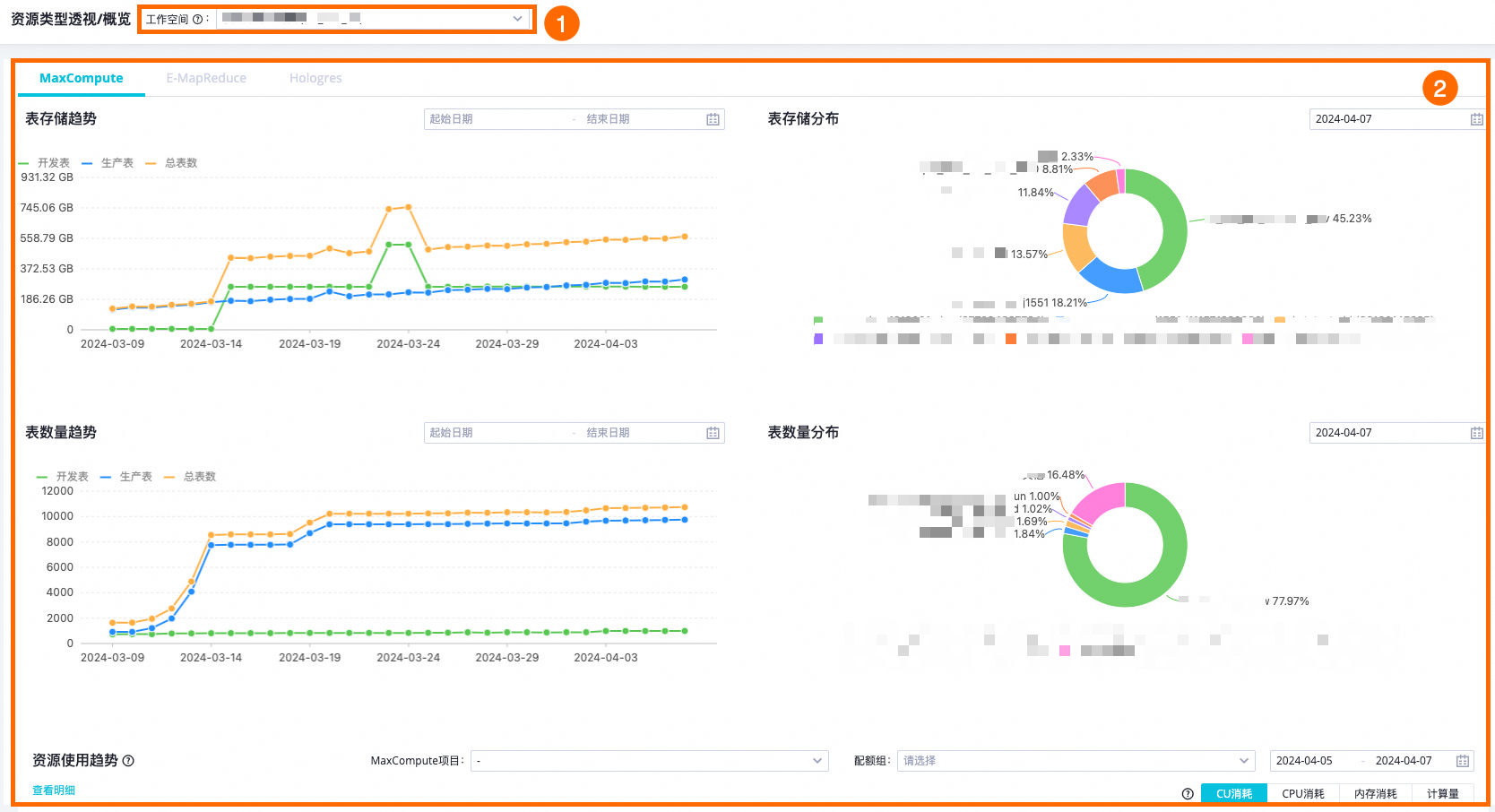
表数量趋势:查看所选工作空间在指定时间段内的开发表、生产表或所有表的数量变化趋势。
表存储分布:查看所选工作空间在指定日期内表的存储情况。
表存储趋势:查看所选工作空间在指定时间段内的开发表、生产表或所有表的存储变化趋势。
表数量分布:查看所选工作空间在指定日期表数量的分布情况。
资源使用趋势:查看所选工作空间在指定日期资源使用趋势。支持根据MaxCompute项目与配额组进行查看。
预付费场景下,支持您查看CU消耗、CPU消耗和内存消耗。
后付费场景下,支持您查看计算量变化趋势,最多支持查看7天内使用趋势。
作业数量趋势:查看所选工作空间在指定日期作业数量趋势。支持您根据MaxCompute项目查看各类型任务量变化趋势。最多支持查看7天内使用趋势。
查看计算资源使用明细
您可以在页面,查看指定日期和工作空间内计算资源消耗明细。
支持您通过自定义列,自定义列表显示详情。
支持您按任务粒度或按作业粒度查看资源详情列表。
还支持您单击关键指标列旁的
 按钮对结果进行排序。
按钮对结果进行排序。
查看存储资源使用明细
您可以在页面,查看指定日期和工作空间内存储资源消耗明细。包括表存储大小、生命周期、分区个数、负责人等多维度信息。
您可以根据界面上各维度的分析结果,结合业务情况,对相关业务进行优化操作。
